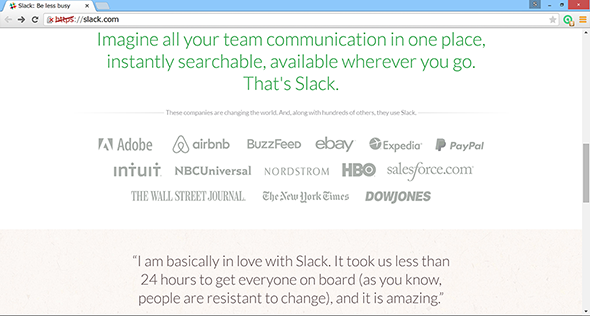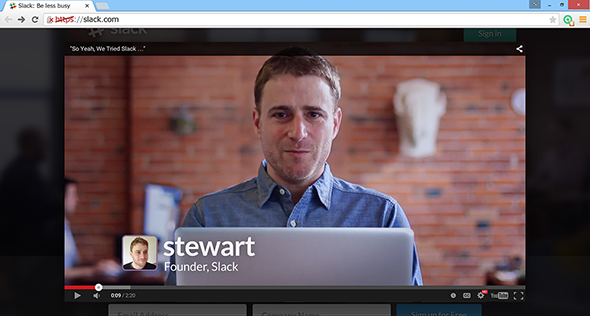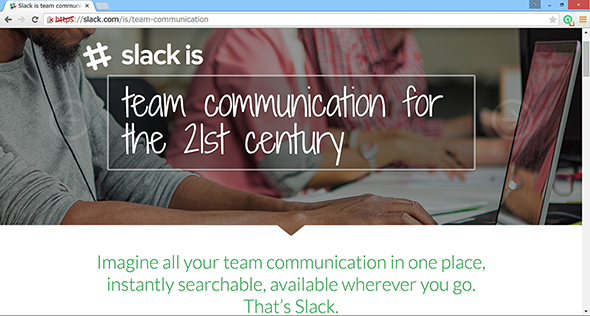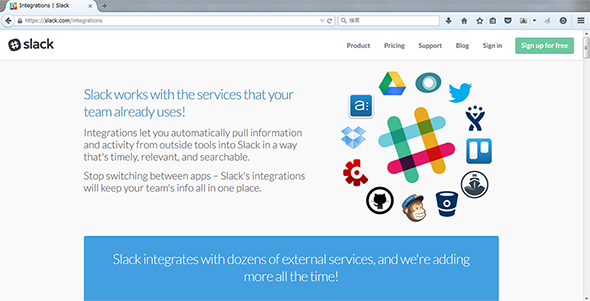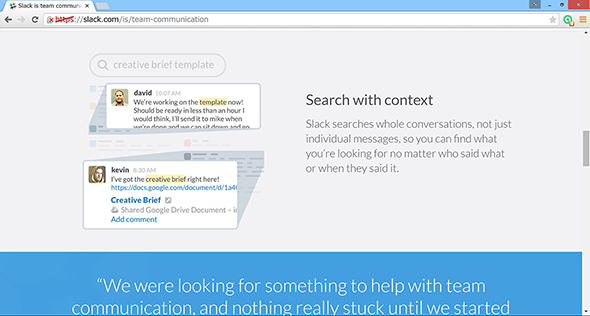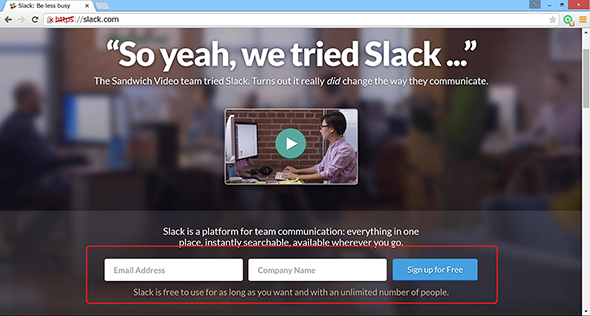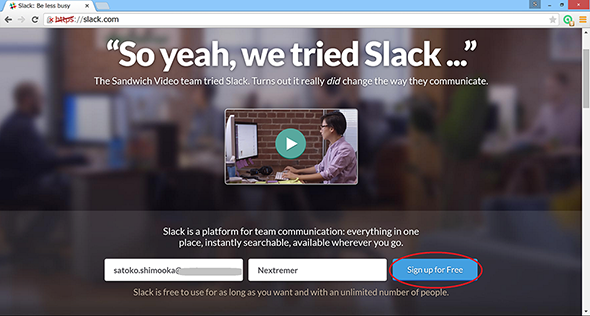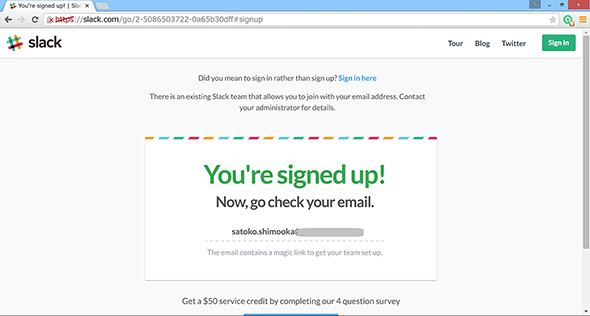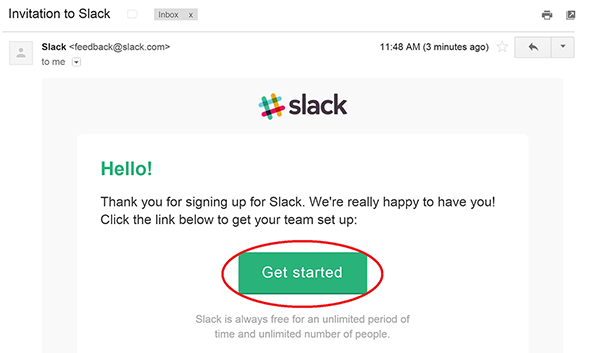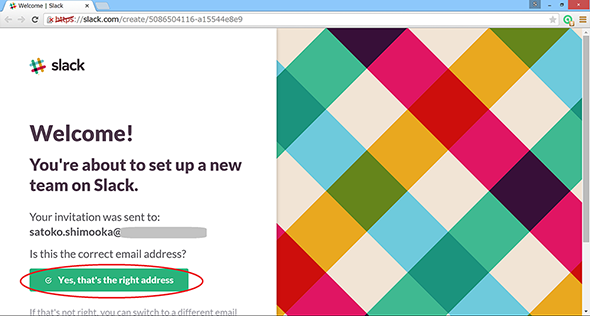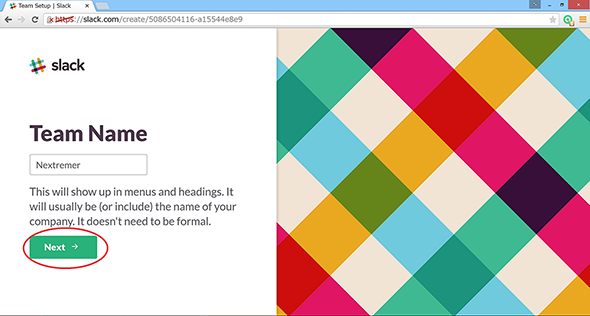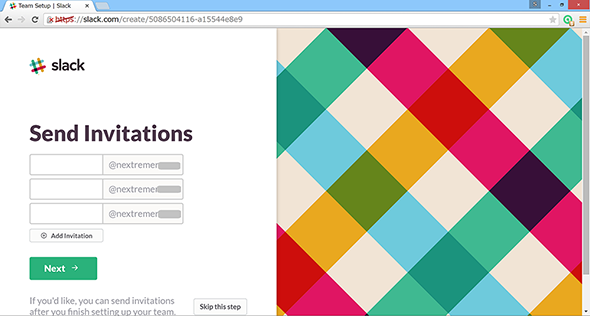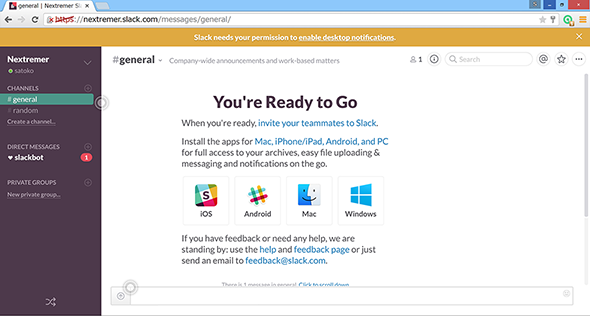GitHubやTrelloなど70以上のWebサービスと誰でも連携できるチャットサービス〜Slack(スラック)の使い方:登録編:海外Webサービスのトリセツ(32)
海外Webサービスの使い方を「日本語で」分かりやすく説明するシリーズ。今月はエンジニアに人気のWebコミュニケーションサービス「Slack(スラック)」を紹介します。
海外Webサービスの使い方を「日本語で」分かりやすく説明するシリーズ。先月は、エンジニアのクリエイティビティを刺激する、デザイナー向けWebコミュニティサービス「dribbble(ドリブブル)」を紹介しました。今月は次世代Webコミュニケーションサービス「Slack(スラック)」を紹介します。
※各固有名詞のカタカナ読みはユーザーによって異なるため、一つの参考としてください。
Slackってどんなサービス?
Slackは2014年に北米でローンチされて以来、多くのビジネスの場で活用されているWebコミュニケーションサービスです。
いくらテクノロジが発達しても、ビジネスで重要なのは、やはり人間同士のコミュニケーション。SNSやチャットツールが立ち位置を確立した今、このようなWeb総合コミュニケーションサービスに対するニーズは、今後さらに増していくでしょう。
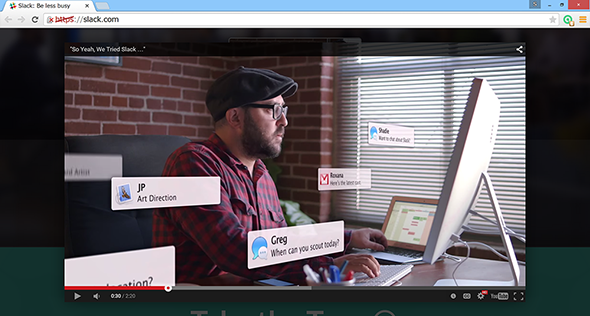 ロサンゼルスの映像制作会社「Sandwich Video」による紹介ビデオ。Slackのトップページで視聴できます。キーワードは“Change the way teams communicate”チームのコミュニケーション方法を変えよう
ロサンゼルスの映像制作会社「Sandwich Video」による紹介ビデオ。Slackのトップページで視聴できます。キーワードは“Change the way teams communicate”チームのコミュニケーション方法を変えようSlackの特徴
Slackは、どのようなことができるのでしょうか? 「tour」ページで見てみましょう。
Slackを使うと、社内外どこにいてもチームとのコミュニケーションに参加できます。
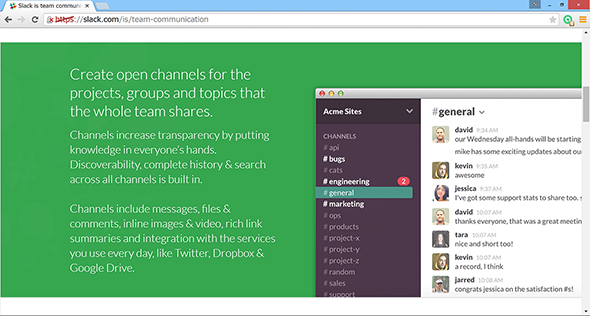 “Create open channels for the projects, groups and topics that the whole team shares.”
“Create open channels for the projects, groups and topics that the whole team shares.”オープンな「チャンネル」を作成してプロジェクト、グループ、トピックを全チームで共有しよう
「チャンネル」と呼ばれるカテゴリを作成すると、特定の情報をチームで共有できます。メッセージ&コメント機能はもちろん、画像やビデオ、リンクを送受信したり、TwitterやDropbox、Google Driveと連携したりできます。
連携しているサービスの数は70以上もあります。本連載で以前、使い方を紹介したGitHubやTrelloも含まれているところが、エンジニアに人気の理由かもしれません。また、エンジニアではなくても比較的に容易に他のサービスと連携できることが、Slackの大きな特徴です。
「あのメッセージが見たいけど、探し出せない」――毎日大量の電子メールを受け取るビジネスパーソンなら一度は抱いたことがある悩みです。Slackでは記憶に残っている単語一つからでも過去のメッセージを検索できます。
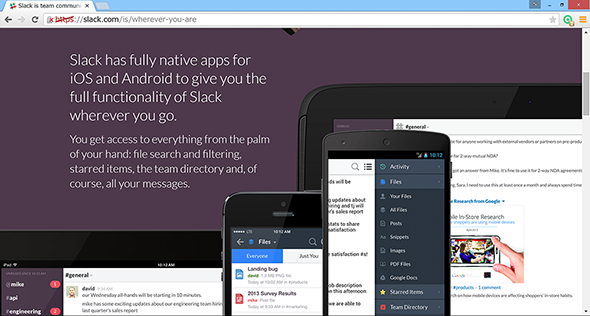 “Slack has fully native apps for iOS and Android to give you the full functinality of Slack wherenever you go”
“Slack has fully native apps for iOS and Android to give you the full functinality of Slack wherenever you go”あなたがどこにいても、iOS/AndroidアプリでSlackのフル機能を使えます
アプリを使えば、PCの前にいなくてもスマホやタブレットで同じ情報にアクセスできます。
Slackに登録する
Slackを使ってみたくなったら、メンバー登録をしましょう。
トップページ中央の入力欄に、電子メールアドレスと企業名を入力し、「Sign up for Free(無料新規登録)」をクリックします。
すると、登録確認の電子メールが届きます
メール文中の「Get started(利用開始)」をクリックします。
遷移先の画面で、メールアドレスが正しいかどうかを聞かれるので、「Yes, that’s the right address(正しいアドレスです)」をクリックします。
この後、「Team Name(企業名)」の設定を行います。Team Nameは通常、企業名もしくは企業名を含んだ単語を使用しますが、Slack内で用いるものなので、正式名称でなくても構いません。
同じドメインのメールアドレスに、Slack利用の招待メールを送ります。
「Next(次へ)」でユーザー名とパスワードを設定したら準備完了です。
いかがでしたか? 次回はSlackでのチームコミュニケーションにチャレンジします。複数人でのチームプロジェクトに従事している方は必見です。お楽しみに!
- ソースコードも送れるよ〜Slack(スラック)の使い方:コミュニケーション編
- GitHubやTrelloなど70以上のWebサービスと誰でも連携できるチャットサービス〜Slack(スラック)の使い方:登録編
- お気に入りはバケツにポイ〜dribbble(ドリブブル)の使い方:求人掲載&応募編
- 「b」は3つ〜dribbble(ドリブブル)の使い方:登録編
- 履歴書をオシャレに〜Re.vu(レ・ビュー)の使い方:プロフィール作成編
- もはや履歴「書」ではない〜Re.vu(レ・ビュー)の使い方:登録編
- LinkedInの情報を3秒でコンパイル〜Kinzaa(キンザー)の使い方:レジュメ作成編
- LinkedInの情報をインポートして、見栄えの良いレジュメを作ろう〜Kinzaa(キンザー)の使い方:登録編
- オンもオフも一元管理〜タスク&スケジュール管理サービス「Trello(トレロ)」の使い方:実践編
- Excelや付箋よサラバ!〜タスク&スケジュール管理サービス「Trello(トレロ)」の使い方:登録編
- お手軽Webデザインモック作成サービス〜InVision(インビジョン)の使い方:実践編
- Evernote社もご愛用〜InVision(インビジョン)の使い方:登録編
- 日本にも来てくれるヨ!〜GitHub(ギットハブ)の使い方:公式トレーニングプログラム
- 絵文字だって使えちゃう〜GitHub(ギットハブ)の使い方:issueの裏ワザ編
- 使える度∞!〜「Udacity(ユーダシティ)」の使い方(2):実践編
- 一流講師の授業を無料で受講する〜「Udacity(ユーダシティ)」の使い方(1):登録編
- うわっ……うちの子、学び過ぎ……? 「Code Avengers(コードアベンジャーズ)」の使い方(4):「Parent(保護者)」の設定方法
- オンラインで進捗管理 「Code Avengers(コードアベンジャーズ)」の使い方(3):「Teacher(教師)」の設定方法
- エンジニアの王になる!――「Code Avengers(コードアベンジャーズ)」の使い方(2):「Learner(学習者)」としての利用方法
- ゲーム感覚で開発を学べるオンライン学習サービス「Code Avengers(コードアベンジャーズ)」の使い方(1):登録編
- 開発学習サービス「Dash(ダッシュ)」の使い方(2):プロジェクト実践編
- 開発学習サービス「Dash(ダッシュ)」の使い方(1):登録編
- SlideShare(スライドシェア)の使い方(2):活用編
- SlideShare(スライドシェア)の使い方(1):登録編
- Gitter(ギッター)の使い方(2):チャット編
- Gitter(ギッター)の使い方(1):登録編
- GitHub(ギットハブ)の使い方:連携サービス
- GitHub(ギットハブ)の使い方:issue(イシュー)編
- GitHub(ギットハブ)の使い方:グループの作成編
- GitHub(ギットハブ)の使い方:登録編
- Stack Overflow(スタックオーバーフロー)の使い方:Badge(評価システム)編
- Stack Overflow(スタックオーバーフロー)の使い方:質問&回答編
- Stack Overflow(スタックオーバーフロー)の使い方:登録編
筆者プロフィール
Nextremer 下岡聡子
Javaプログラマー、フリー翻訳者(英語・中国語)を経て、Nextremerにてインドでのグローバル受託開発システムのマネジメント、新規ビジネス企画担当。大学ではロシア語を専攻。
関連記事
 実録! チーム開発が捗り過ぎるSlack+GitHub+Trelloの使い方
実録! チーム開発が捗り過ぎるSlack+GitHub+Trelloの使い方
スタートアップではいかにお金を使わずにプロダクトを開発するかは成功につながる大きなポイントとなる。コストを掛けずにプロダクトを作っていく上で、導入すべきツールをどのように使うかを数回に分けて紹介。今回は、開発プロジェクト向けチャットツール「Slack」の特徴を解説しプロジェクト管理ツール「Trello」や「GitHub」と組み合わせた活用事例を紹介する Gitter(ギッター)の使い方(1):登録編
Gitter(ギッター)の使い方(1):登録編
海外Webサービスの使い方を「日本語で」分かりやすく説明するシリーズ、今月は「GitHub」と連携するチャットサービス「Gitter(ギッター)」を解説します。「素晴らし過ぎて脳みそがこんがらがっちゃう」って本当? Gitter(ギッター)の使い方(2):チャット編
Gitter(ギッター)の使い方(2):チャット編
海外Webサービスの使い方を「日本語で」分かりやすく説明するシリーズ、本日は「Gitter(ギッター)」のチャット機能を解説します Stack Overflow(スタックオーバーフロー)の使い方:登録編
Stack Overflow(スタックオーバーフロー)の使い方:登録編
「Stack Overflow」など英語で表記されている海外Webサービスの使い方を、日本語で分かりやすく解説します。英語Tips連載筆者のSATOKOさんの新連載スタート!- 各種コミュニケーション・ツールの強みと弱み
企業内コミュニケーションを活性化させるには、コミュニケーションの特性に合わせたツール選定が必要だ。今回はさまざまなツールのメリットとデメリットを整理していく  文章ベタが生む「開発現場のすれ違い」を撲滅する
文章ベタが生む「開発現場のすれ違い」を撲滅する
「文章下手」が原因で、コミュニケーション不全に陥ったことはないだろうか? 言葉足らずで相手の誤解を招いたり、指示がまったく伝わっていなかったり……開発現場を改善するための「文章コミュニケーション」方法を紹介 ドキュメントは最強のコミュニケーションツールである――Joelの機能仕様書入門
ドキュメントは最強のコミュニケーションツールである――Joelの機能仕様書入門
ITシステム開発の問題点の一つであるコミュニケーションの失敗。本連載では、これを防ぐ方法としてお勧めしたい3つのドキュメントを紹介していく。今回は「Joelの機能仕様書」のポイントを解説する
Copyright © ITmedia, Inc. All Rights Reserved.